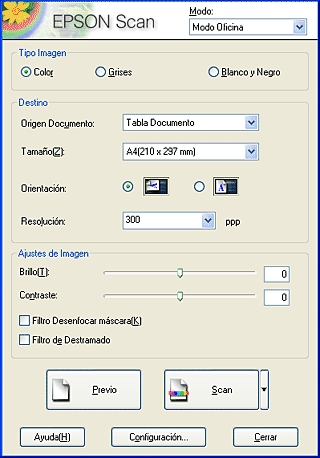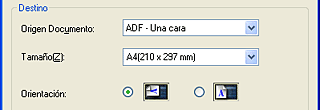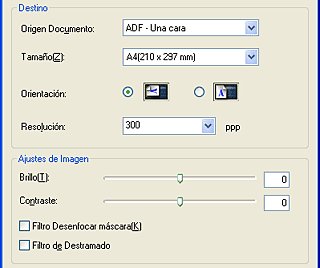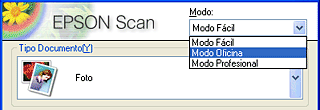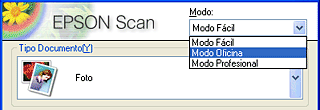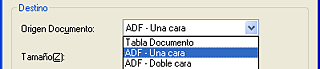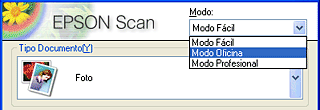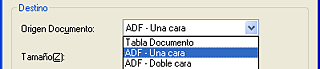Utilizar las opciones / Utilizar el alimentador automático de documentos
Utilizar el alimentador automático de documentos para escanear
 Escanear documentos con los ajustes adecuados
Escanear documentos con los ajustes adecuados
 Escanear documentos por las dos caras
Escanear documentos por las dos caras
 Escanear documentos de varios tamaños
Escanear documentos de varios tamaños
 Escanear parte de un documento
Escanear parte de un documento
Escanear documentos con los ajustes adecuados
Siga estos pasos si desea configurar los ajustes adecuados para escanear documentos en el modo Oficina.
 |
Coloque el documento en el alimentador automático de documentos.
|
 |
Inicie EPSON Scan y seleccione el modo Oficina. Si desea más instrucciones acerca de cómo seleccionar un modo de escaneado, consulte la sección Cambiar el modo de escaneado.
|
Aparecerá la siguiente ventana.
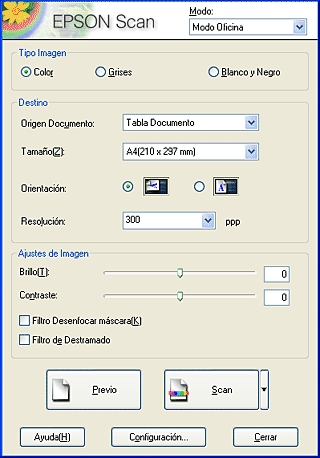
 |
Especifique los ajustes de Destino correspondientes a su documento.
|
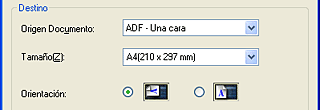
|
Origen documento
|
ADF una cara
|
|
Tamaño
|
Seleccione el tamaño del área de escaneado.
|
|
Orientación
|
Seleccione la colocación del documento.
|
|
Resolución
|
Seleccione una resolución adecuada en la lista Resolución.
|
Cuando se especifica una resolución alta, aumenta el número de píxeles de los datos, y la imagen escaneada tiene una textura más fina. Pero tenga en cuenta que el aumento de resolución conlleva un aumento en el tamaño de los datos. Especifique la resolución más adecuada al objetivo del escaneado.
En la tabla siguiente, se indica la resolución más adecuada para cada objetivo de escaneado.
|
Finalidad
|
Resolución
|
|
Envío por correo electrónico
|
Entre 96 y 150 ppp
|
|
OCR (Reconocimiento óptico de caracteres)
|
300 ppp
|
|
Impresión
|
300 ppp
|
|
Archivado
|
300 ppp
|
|
Envío por fax
|
200 ppp
|
 |
Haga clic en el botón Previo para previsualizar las imágenes.
|
 |
Especifique el tamaño del área de escaneado en Tamaño y los valores de Ajustes, si fuera necesario.
|
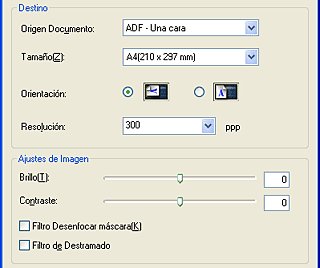
 |
Haga clic en Escanear. EPSON Scan comenzará a escanear.
|
Las imágenes escaneadas se enviarán a la aplicación o se guardarán en la carpeta especificada.
 |
Nota:
|

[Arriba]
Escanear documentos por las dos caras
Para escanear todo un documento o una imagen no es necesario utilizar la función de previsualización. El escáner localiza y escanea, automáticamente, toda la imagen. Siga estos pasos para escanear una imagen o un documento.
 |
Nota:
|
 | |
Según la aplicación que se utilice, es posible que no se puedan escanear varias imágenes.
|
|
 |
Coloque el documento en el alimentador automático de documentos.
|
 |
Inicie EPSON Scan.
|
 |
Elija el Modo Oficina o el Modo Profesional en el cuadro de lista situado en la parte superior derecha de la ventana. Recomendamos utilizar el modo Oficina.
|
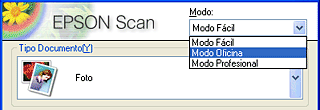
 |
En la ventana principal de EPSON Scan, seleccione la opción ADF doble cara en la lista Origen del documento.
|

 |
Elija los ajustes de escaneado.
|
 |
Haga clic en Escanear.
|

[Arriba]
Escanear documentos de varios tamaños
EPSON Scan le permite escanear con facilidad documentos de distintos tamaños con el alimentador automático de documentos. Reconoce el tamaño de cada uno de los documentos originales y luego los escanea manteniendo sus tamaños originales.
 |
Nota:
|
 | -
Si previsualiza documentos sin seleccionar el Tamaño del documento, todos los tamaños distintos se escanean con el tamaño A3.
|
|
 | -
Según la aplicación que se utilice, es posible que no se puedan escanear varias imágenes.
|
|
 | -
Sólo puede mezclar documentos que tengan la misma anchura (por ejemplo: A3 y la longitud de A4 o de B4 y la longitud de B5).
|
|
 | -
Si hay documentos de varios tamaños, todos los bordes deberán estar alineados al introducirlos.
|
|
 | -
Esta función sólo está disponible en las situaciones siguientes:
En el modo Oficina: Debe seleccionar la opción
Detección automática en Tamaño del documento, y escanear sin previsualización.
En el modo Profesional:
Debe realizar el escaneado sin previsualización.
|
|
 |
Coloque los documentos en el alimentador automático de documentos.
|
 |
Inicie EPSON Scan.
|
 |
Elija el Modo Oficina o el Modo Profesional en el cuadro de lista situado en la parte superior derecha de la ventana. Recomendamos el uso del modo Oficina.
|
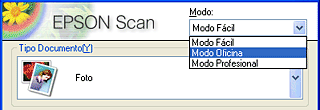
 |
En la ventana principal de EPSON Scan, compruebe que esté seleccionada la opción ADF una cara o ADF doble cara en la lista Origen del documento.
|
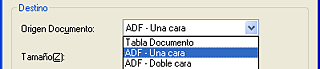
 |
Elija los ajustes de escaneado.
|
 |
Haga clic en Escanear.
|

[Arriba]
Escanear parte de un documento
Si desea escanear sólo una parte del documento, siga estos pasos.
 |
Coloque el documento en el alimentador automático de documentos.
|
 |
Inicie EPSON Scan.
|
 |
Elija el Modo Oficina o el Modo Profesional en el cuadro de lista situado en la parte superior derecha de la ventana. Recomendamos utilizar el modo Oficina.
|
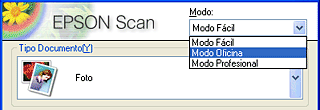
 |
En la ventana principal de EPSON Scan, compruebe que esté seleccionada la opción ADF una cara o ADF doble cara en la lista Origen del documento.
|
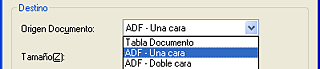
 |
Haga clic en el botón Previo. Después de su previsualización, se expulsará el documento.
|
 |  |
Nota:
|
 |  | |
La segunda página avanzará en cuanto se haya escaneado la primera, y se expulsará sin escanearse.
|
|
 |
Arrastre el cursor del ratón para dibujar un marco alrededor de la parte de la imagen que desee escanear.
|
 |
Coloque los documentos que vaya a escanear en el alimentador automático, incluidos los documentos expulsados.
|
 |
Elija sus ajustes y haga clic en el botón Escanear.
|

[Arriba]
 Escanear documentos con los ajustes adecuados
Escanear documentos con los ajustes adecuados Escanear documentos por las dos caras
Escanear documentos por las dos caras Escanear documentos de varios tamaños
Escanear documentos de varios tamaños Escanear parte de un documento
Escanear parte de un documentoEscanear documentos con los ajustes adecuados
Escanear documentos por las dos caras
Escanear documentos de varios tamaños
Escanear parte de un documento